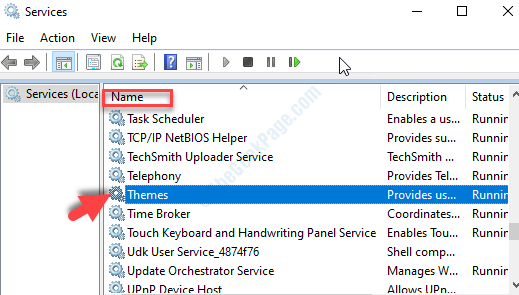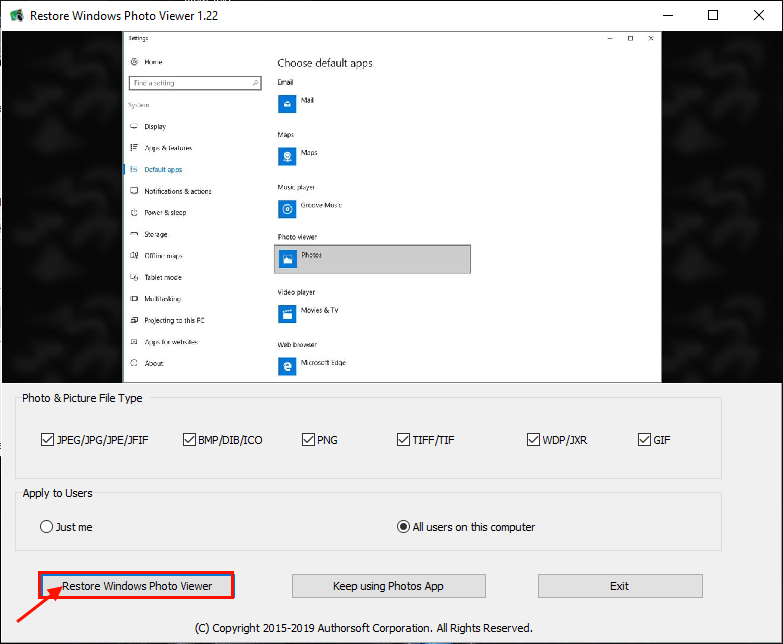Ypatingi personažai (kaip ℞, ©) yra naudojami tik specialiems tikslams. Taigi, jų negalėsite rasti įprastose klaviatūrose. Jei jums reikia naudoti specialiuosius simbolius, Simbolių žemėlapis programinė įranga yra jums padėti. Simbolių žemėlapis yra vietinis „Windows“ priedas, sukurtas tam tikslui. Atlikite šiuos paprastus veiksmus, kad sužinotumėte, kaip naudoti simbolių žemėlapį savo kompiuteryje.
1. Paspauskite „Windows“ raktas + R pradėti Bėkir įveskite „žavesio“Ir pataikė Įveskite atidaryti Simbolių žemėlapis kompiuteryje.
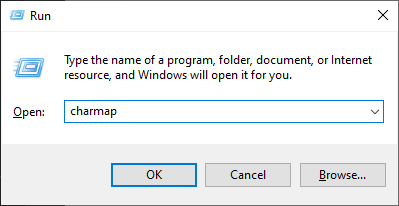
2. Į Simbolių žemėlapis lango viršuje galite pasirinkti įvairius tipus spustelėdami „Šriftas“. Dabar simbolių sąraše pasirinkite konkretų simbolį, kurį norite naudoti (Dukart spustelėkite ant jo). Tai bus rodomaSimboliai, kuriuos reikia nukopijuoti" dėžė. Dabar spustelėkite „Kopijuoti“Ir tai padaryta.
Dabar galėsite naudoti bet kur paspausdami „Ctrl“ + V savo dokumente.

Kadangi simbolių sąrašas yra didžiulis, kartais ilgame simbolių sąraše yra nuobodu rasti konkretų simbolį. Atlikus šį kitą žingsnį bus labai lengva rasti konkretų simbolį -
3. Spustelėkite "Išplėstinis rodinysApatiniame kairiajame kampe Simbolių žemėlapis langą ir spustelėkite „Ieškoti:“Ir įveskite konkrečią simbolio temą (pavyzdys - ieškojome„autorių teisės“, Norėdami sužinoti dešinės kopijos simbolį.) Ir spustelėkite„Paieška“.
Dabar šriftų sąraše pasirinkite konkretų šriftą, kurį norite naudoti (Dukart spustelėkite ant jo). Tai bus rodomaSimboliai, kuriuos reikia nukopijuoti" dėžė. Dabar spustelėkite „Kopijuoti“Ir tai padaryta.
Dabar galite jį įklijuoti bet kur paspausdami „Ctrl“ + V.
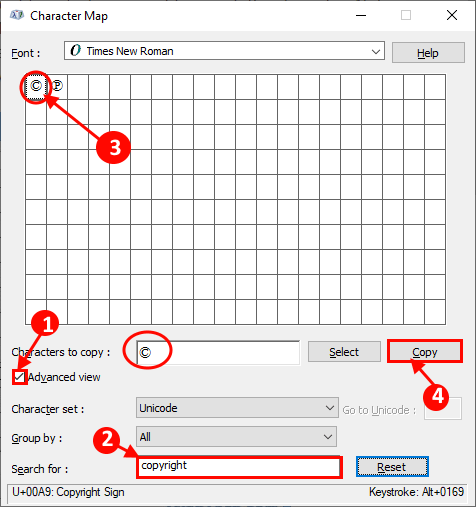
4. Taip pat galite ieškoti spustelėdami išskleidžiamąjį meniu šalia „Grupuoti pagal: “Ir tada pasirinkite simbolių grupę mažoje simbolių grupės langelyje. Tai tikrai sutrumpins simbolio paiešką.
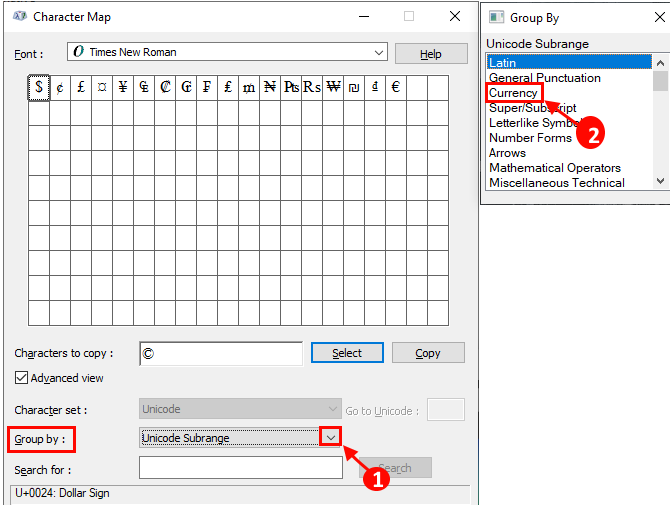
Galite juos nukopijuoti ir lengvai naudoti.